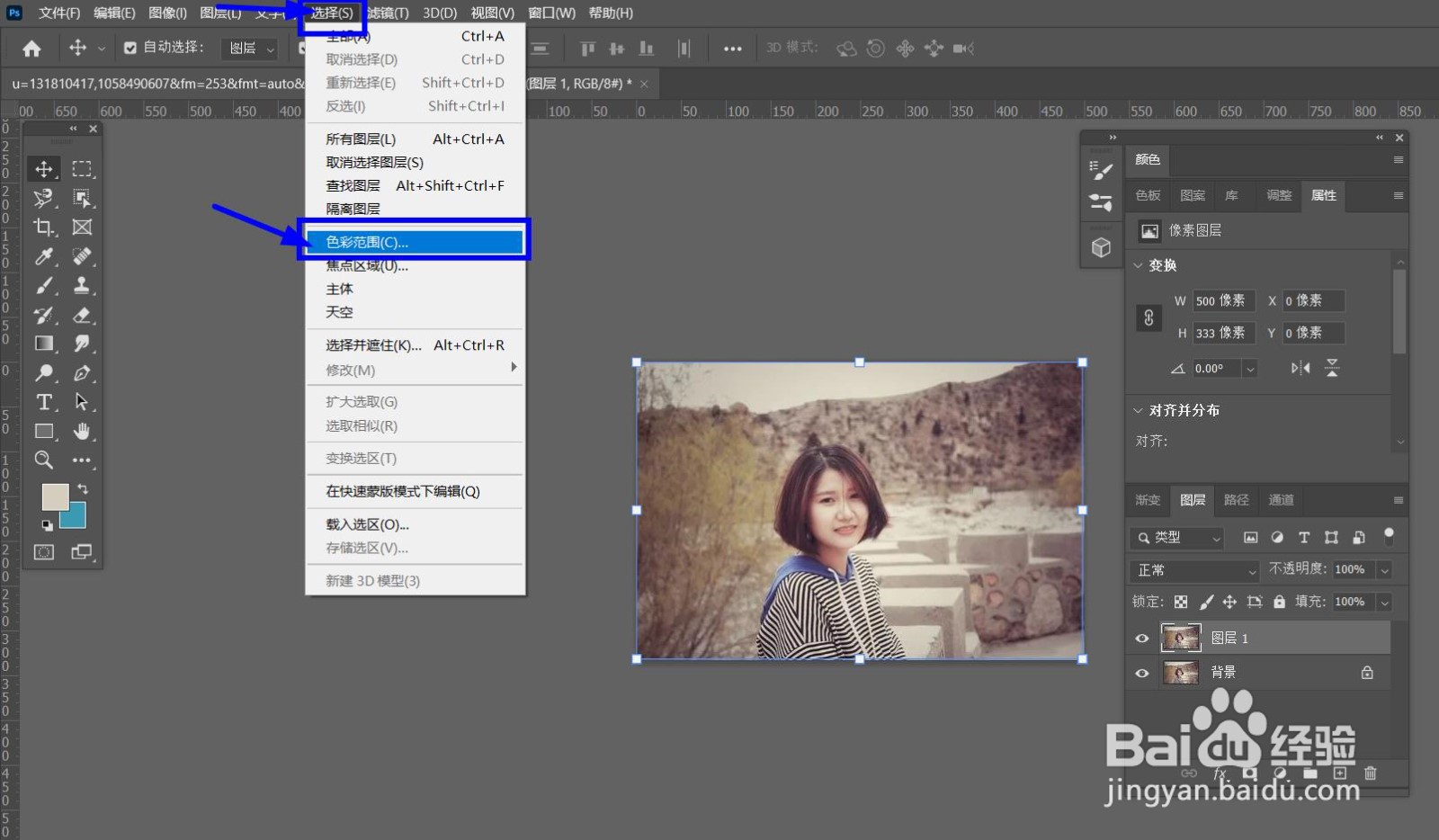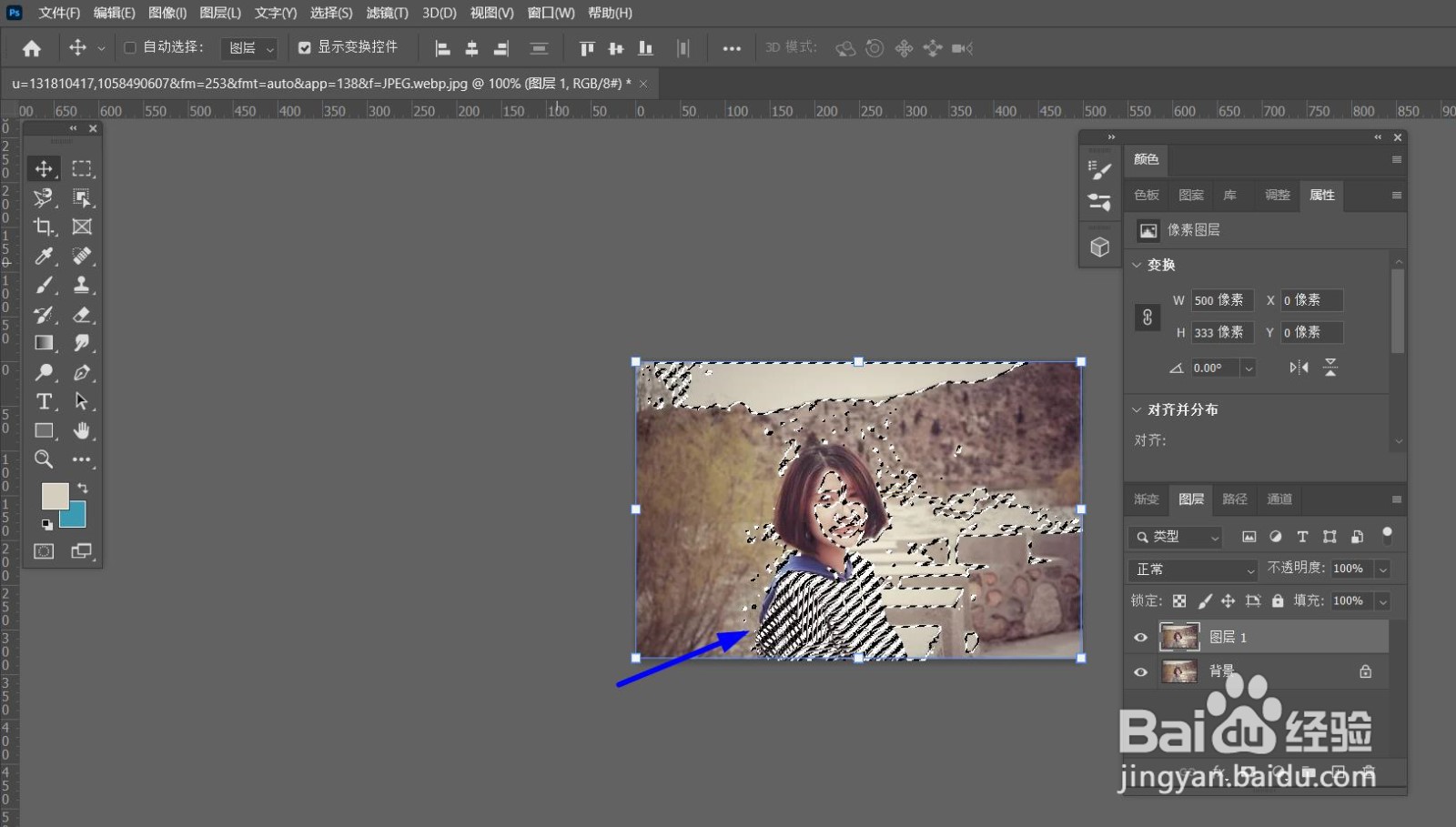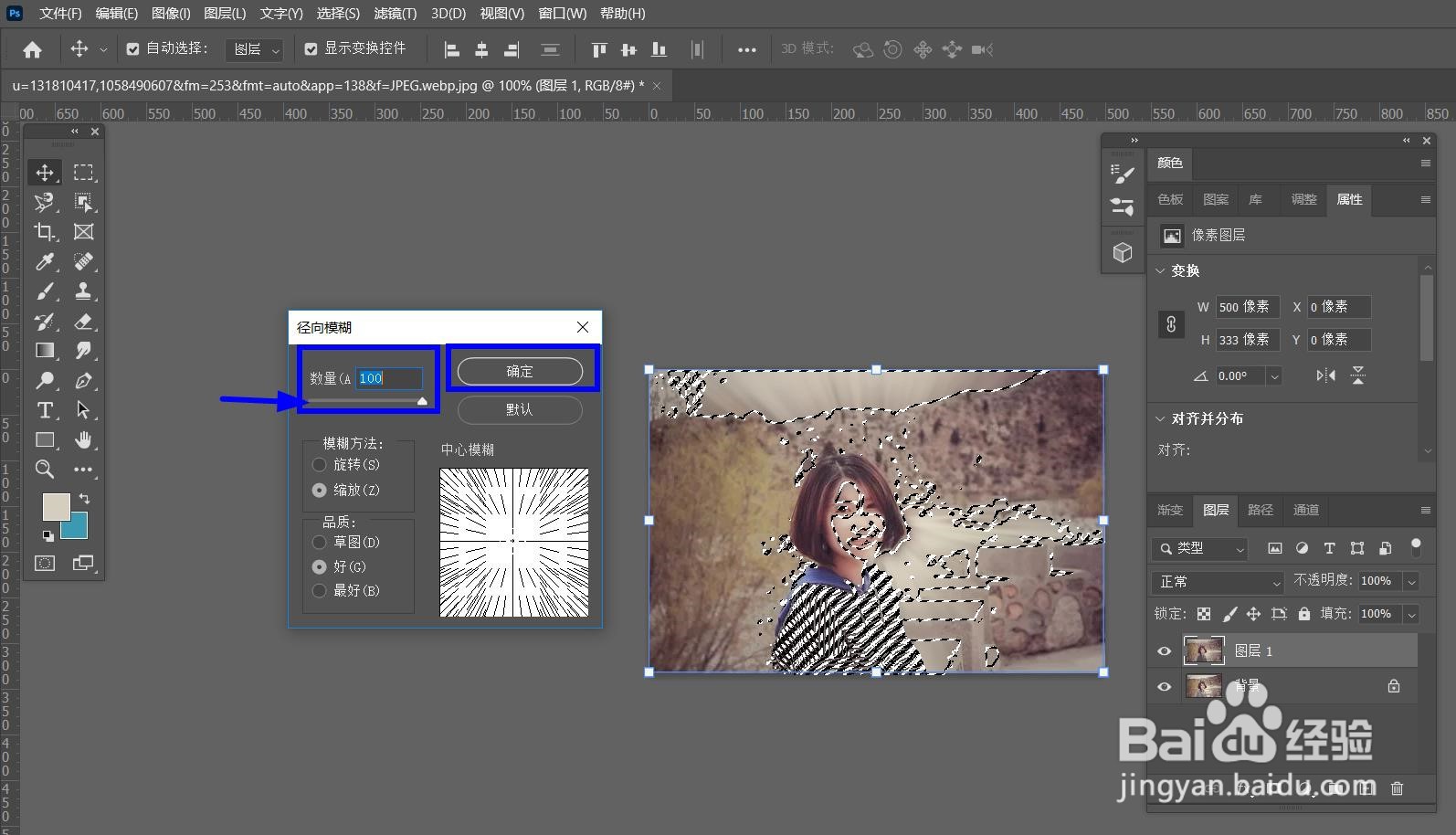用PS给照片添加高光效果,用PS怎么操作
1、第1步:在PS中打开照片,并用键【ctrl+j】复制背景图层。
2、第2步:点击菜单栏中的【选择】-【色彩范围】。
3、第3步:在【色彩范围】对话框中点击【选择】-【高光】后按【确定】,提取照片中的全部高光。
4、第4步:点击【滤镜】-【模糊】-【径向模糊】。
5、第5步:在【径向模糊】对话框中设置【数量】值后,鼠标左键点击【确定】,就可以用PS给照片添加高光效果了。
声明:本网站引用、摘录或转载内容仅供网站访问者交流或参考,不代表本站立场,如存在版权或非法内容,请联系站长删除,联系邮箱:site.kefu@qq.com。